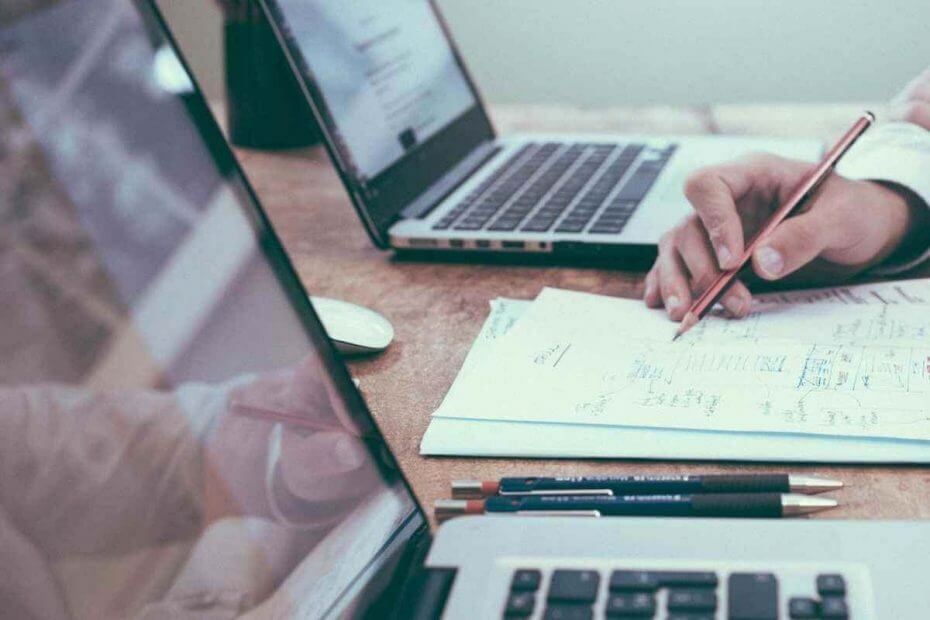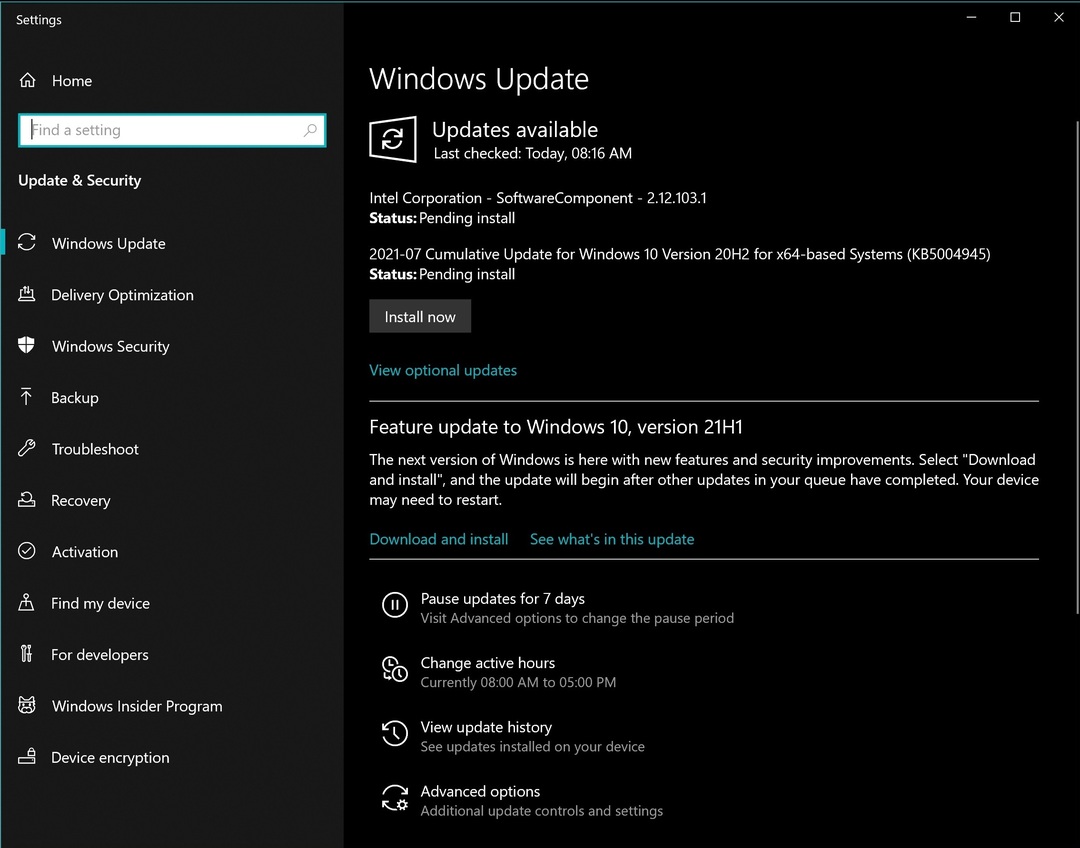A norma usual deve ser como quando você se conecta a uma rede de domínio, por exemplo, de uma empresa, o Firewall do Windows deve mudar para o perfil de domínio automaticamente. Mas, muitas vezes, o Firewall do Windows não consegue reconhecer a rede de domínio em seu PC com Windows 10 ou qualquer alteração nas configurações de rede.
A razão por trás desse problema é principalmente uma VPN (rede privada virtual) de terceiros que cria irregularidades no caminho da rede. Felizmente, existe uma maneira de corrigir esse problema. Vamos ver como.
Método 1: Desativando NegativeCache no Registro
Antes de prosseguir para fazer qualquer alteração no editor de registro, certifique-se de crie um backup dos dados do registro, de modo que caso você perca algum dado, você pode restaurá-lo de volta.
Passo 1: Vou ao Começar abotoe sua área de trabalho e digite Regedit no campo de pesquisa.

Passo 2: Clique com o botão esquerdo no resultado para abrir o Editor de registro.

Etapa 3: No Editor de registro janela, navegue até o caminho abaixo:
HKEY_LOCAL_MACHINE \ SYSTEM \ CurrentControlSet \ Services \ Netlogon \ Parameters

Passo 4: Agora, no lado direito da janela, em um espaço vazio, clique com o botão direito e selecione Novo no menu do botão direito. Então selecione Valor DWORD (32 bits) no submenu.

Etapa 5: Agora, clique com o botão direito no recém-criado Valor DWORD (32 bits) e selecione Renomear no menu do botão direito.

Etapa 6: Agora, renomeie o novo Valor DWORD como NegativeCachePeriod. Certifique-se de que o valor está definido para 0.
Para verificar, clique duas vezes em NegativeCachePeriod E no Editar valor DWORD (32 bits) janela que se abre, certifique-se de que o valor está definido para 0 no Dados de valor campo.

Assim que terminar, reinicie o seu PC e o problema estará resolvido. Mas, se o problema persistir, siga o segundo método.
Método 2: Configurando a chave Dnscache no registro
Passo 1: Vou ao Começar abotoe sua área de trabalho e digite Regedit no campo de pesquisa.

Passo 2: Clique com o botão esquerdo no resultado para abrir o Editor de registro.

Etapa 3: Agora, copie o caminho abaixo e cole-o na barra de endereço do Editor de registro Janela:
HKEY_LOCAL_MACHINE \ SYSTEM \ CurrentControlSet \ Services \ Dnscache
Agora, vá para o lado direito do painel e clique com o botão direito em uma área vazia. Clique em Novo no menu do botão direito e selecione Valor DWORD (32 bits) no submenu.

Passo 4: Agora, clique com o botão direito no recém-criado Valor DWORd (32 bits) e selecione Renomear no menu de contexto.

Passo 4: Agora, renomeie o novo Valor DWORD como MaxNegativeCacheTtl e certifique-se de que o valor está definido como 0.
Para verificar, clique duas vezes em MaxNegativeCacheTtl para abrir o Editar valor DWORD (32 bits) caixa de diálogo e vá para o Dados de valor campo para verificar se ele está definido como 0.

Isso é tudo. O Firewall do Windows agora deve se conectar ao perfil de rede do domínio e você não deverá mais encontrar esse problema.